
অ্যান্ড্রয়েড গেমস এবং অন্যান্য কাজগুলি, ফাংশন এবং এমুলেটরের অন্যান্য কাজগুলি এবং এমুলেটর লঞ্চের কিছু ক্ষেত্রে কম্পিউটারে Mumu App প্লেয়ারের ইনস্টলেশনের এই নিবন্ধটিতে এবং এমুলেটর লঞ্চের কিছু নানানগুলি গুরুত্বপূর্ণ হতে পারে। এটি দরকারী হতে পারে: সেরা অ্যান্ড্রয়েড এমুলেটর।
- কিভাবে ডাউনলোড এবং Mumu অ্যাপ্লিকেশন প্লেয়ার ইনস্টল করবেন
- অ্যান্ড্রয়েড মুমু অ্যাপ প্লেয়ার এমুলেটর ব্যবহার করে
- সেটিংস এবং ফাংশন
- এমুলেটর অপারেশন সম্ভাব্য সমস্যা
- ভিডিও
কিভাবে ডাউনলোড এবং Mumu অ্যাপ্লিকেশন প্লেয়ার ইনস্টল করবেন
আপনি দুটি উপলব্ধ অফিসিয়াল সাইটগুলির মধ্যে একটি থেকে মুমু অ্যাপ প্লেয়ার ডাউনলোড করতে পারেন - https://www.mumuglobal.com/ বা https://mumu.163.com/global/download/en/index.html। ডাউনলোড করার পরে, ইনস্টলার চালান, তারপর:- আপনার পিসি বা ল্যাপটপ বৈশিষ্ট্য চেক করা হবে। যদি এমুলেটরটি চালু করে এমন সমস্যাগুলি থাকে তবে আপনাকে তাদের ঠিক করার জন্য দেওয়া হবে। প্রধান বিষয়টি হল যে এটি প্রতিরোধ করতে পারে: BIOS / UEFI এ অক্ষম ভার্চুয়ালাইজেশন (VT-amd-v) বা ঘন ঘন সমস্যাগুলির সাথে হাইপার-ভি উপাদান এবং উইন্ডোজ স্যান্ডবক্স অন্তর্ভুক্ত করে - এই উপাদানটিতে আরও।
- সামঞ্জস্যের সমস্যাগুলি যদি পাওয়া যায় না তবে প্রয়োজনীয় ফাইলগুলি এবং তাদের ইনস্টলেশনের ডাউনলোড চালু হবে। একই সময়ে, এটি এমুলেটরের অপারেশনের জন্য অতিরিক্ত উপাদান ইনস্টল করার প্রস্তাব দেওয়া হবে: আমি চিহ্নগুলি মুছে ফেলার সুপারিশ করি না।
ইনস্টলেশন প্রক্রিয়া সম্পন্ন করার পরে, অ্যান্ড্রয়েড এমুলেটর লঞ্চের জন্য প্রস্তুত হবে।
একটি কম্পিউটার, সেটিংস, গতি, ফাংশনে অ্যান্ড্রয়েড এমুলেটর মুমু অ্যাপ প্লেয়ার গেমস
মুমু অ্যাপ প্লেয়ার এমুলেটর শুরু করার পর, আপনি স্বাভাবিক "ডেস্কটপ" অ্যান্ড্রয়েড সংস্করণ 6.0.1 দেখতে পাবেন। ইনস্টল করা অ্যাপ্লিকেশনের মধ্যে ইতিমধ্যে গেমগুলি ডাউনলোড করার জন্য একটি খেলার বাজার রয়েছে (তবে আপনি সরাসরি উইন্ডোজ থেকে অ্যাপকে ফাইলগুলি ইনস্টল করতে পারেন অথবা এমুলেটর এ ডাউনলোড করতে পারেন, অ্যাপ্লিকেশন ফাইলগুলি এই নির্দেশিকা থেকে পদ্ধতিগুলি ডাউনলোড করতে পারে: এপিকে গেমস এবং অ্যান্ড্রয়েড অ্যাপ্লিকেশন ডাউনলোড কিভাবে) । অন্যান্য emulators তুলনায় আকর্ষণীয় কি থেকে - অ্যাপ্লিকেশন চলমান জন্য পৃথক ট্যাব।
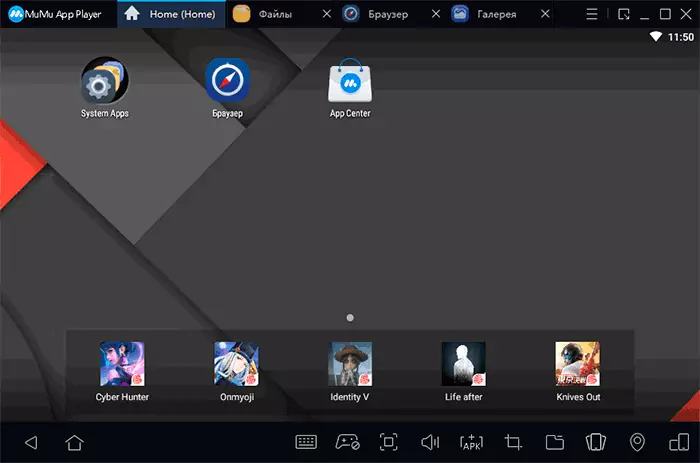
উচ্চ সম্ভাবনার সাথে, সঠিক খেলা বা প্রোগ্রামটি ইনস্টল করার পরে, আপনি এটি বাজানো শুরু করতে পারেন: অনেক জনপ্রিয় কন্ট্রোল সেটিংসের জন্য, কন্ট্রোল সেটিংস ইতিমধ্যে সেট করা হয়েছে: উদাহরণস্বরূপ, PUBG যেমন জনপ্রিয় শ্যুটারগুলি বা ডিউটি মোবাইলের কল করার পরে, আপনি অবিলম্বে পর্দায় কীবোর্ড কী দেখতে হবে। পছন্দসই উপাদান নিয়ন্ত্রণ করতে।
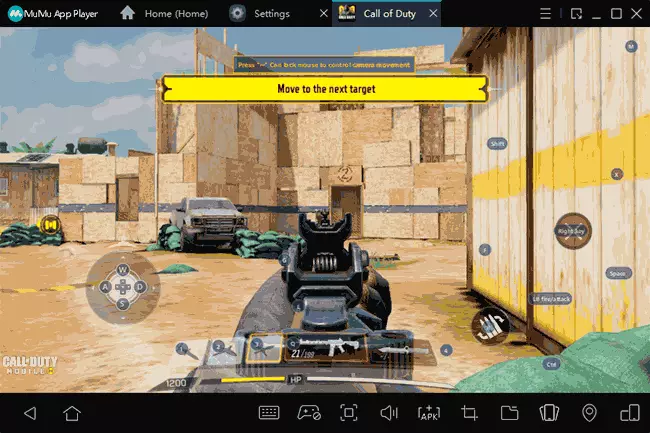
অবশ্যই, কীবোর্ড এবং মাউস থেকে খেলায় নিয়ন্ত্রণ এছাড়াও আপনি আলাদাভাবে প্রতিটি খেলার জন্য প্রয়োজন দ্বারা কনফিগার করা যাবে: এই সব Android এমুলেটর নীচে প্যানেলে সংশ্লিষ্ট আইকনে কীবোর্ড সেটিংস মধ্যে সম্পন্ন করা হয়, এবং gamepads হয় সমর্থিত।
আমার পরীক্ষার কেবল কিছু পরীক্ষিত গেম সম্পূর্ণরূপে সঠিকভাবে কাজ (কিন্তু আমি যার জন্য লগইন Google প্লে মাধ্যমে প্রয়োজন বোধ করা হয় ঐ মিস, যেমন আমি মনে করি যে emulators ব্যক্তিগত অ্যাকাউন্টের ব্যবহার শ্রেষ্ঠ ধারণা নয়)। ঐ যে অপেক্ষাকৃত দ্রুত সঞ্চালিত শুরু। কিন্তু: বিশেষ করে, ইন্টিগ্রেটেড গ্রাফিক্স সঙ্গে আমার ল্যাপটপে, ভাল ফলাফলের একটি Android এমুলেটর LDPlayer (এছাড়াও, কারো জন্য, এটা গুরুত্বপূর্ণ হতে পারে যে তিনি রাশিয়ান হয়) দেখিয়েছেন। সম্ভবত কেউ 2-পারমাণবিক i5- এ সঙ্গে একটি ল্যাপটপে মান সেটিংসের সাথে Geekbench মধ্যে এমুলেটর এর একটি আকর্ষণীয় ফল কী হবে। সাধারণ, বেশ ভাল, খুব নতুন নয় পর্যায়ে, কিন্তু শীর্ষ স্মার্টফোন।
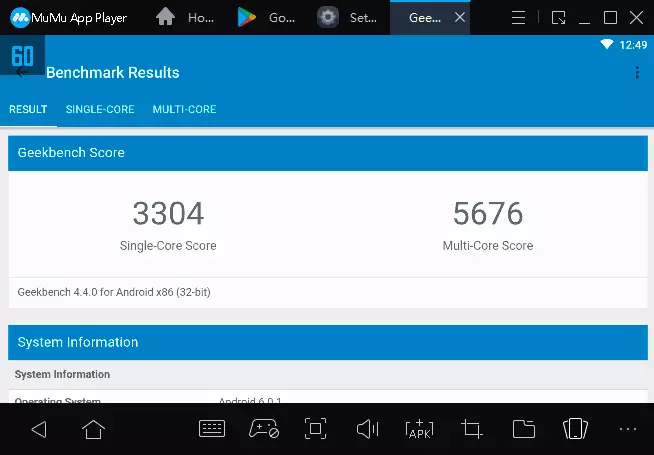
সেটিংস এবং ফাংশন
beginfully করার জন্য, আমি রাশিয়ান অপারেটিং সিস্টেম ইন্টারফেস ভাষা (প্রদান করা ইংরেজি আপনি মাপসই করা হবে না), ভাষা পছন্দমত এছাড়াও চালু গেম ভাষা প্রভাবিত করবে সক্রিয় করতে সুপারিশ:
- সিস্টেম অ্যাপস বিভাগে যান, সেটিংস নির্বাচন করুন।
- "ভাষা ও ইনপুট" এ যান ও ভাষা আইটেমে, নির্বাচন করুন "রাশিয়ান"।
- অ্যান্ড্রয়েড অপারেটিং সিস্টেম ইন্টারফেস উইন্ডোজ হিসেবে পরিণত রাশিয়ান পরিবর্তিত হবে, এবং কীবোর্ড সুইচ সঞ্চালন করা হবে একই কী সমাহার দ্বারা (আমার ক্ষেত্রে - জন্য Ctrl + Shift টিপুন)।
- এমুলেটর নিজেই (সেটিংস এবং অন্যান্য) ইন্টারফেস না অন্তত বর্তমান পর্যালোচনা লেখার সময়, ইন রাশিয়ান পাওয়া যায়।
পরবর্তী, আমি আপনি নিম্নলিখিত প্রধান পরামিতি সেখানে পাবেন, MUMU অ্যাপ প্লেয়ার নিজেই (এই জন্য সেটিংসে যান উপরের ডানদিকে বোতামটি ক্লিক করুন এবং "সেটিংস" নির্বাচন সুপারিশ:
- ট্যাবে বেসিক। - নির্বাচন করুন ভাষা, দ্রুত আড়াল এমুলেটর (বস কী) চাবি shortcuting, স্বয়ংক্রিয় ডিস্ক পরিস্কার (ডিস্ক পরিষ্করণ) এমুলেটর ভিতরে শুরু, অ্যাপ্লিকেশন এসোসিয়েশন ফাইলগুলি একটি এমুলেটর সঙ্গে APK থাকবে এবং XAPK (তাই যখন তাদের উইন্ডোজে খুলে সেগুলি স্বয়ংক্রিয়ভাবে ইনস্টল করা যে এমুলেটর) এবং রুট অনুমতি সক্ষম করতে (রুট অনুমতি সক্ষম করতে)।
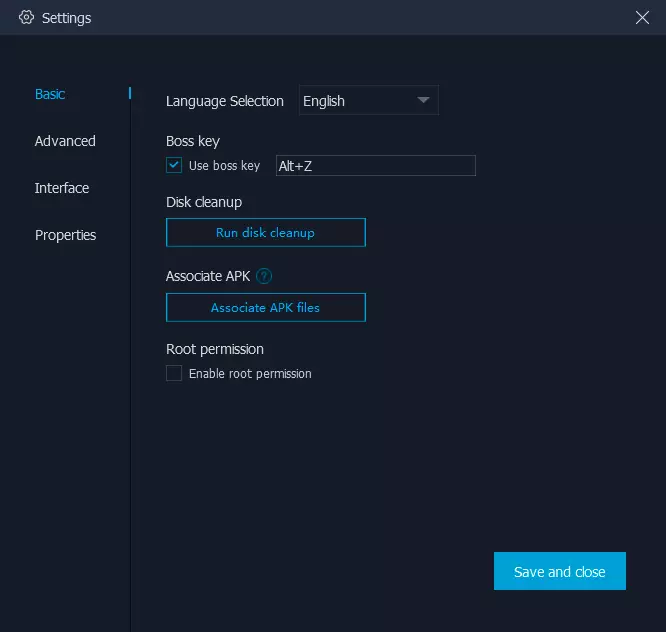
- ট্যাব উন্নত - গ্রাফিক্স (গতি এবং DirectX মোড অথবা সামঞ্জস্য এবং যেমন OpenGL), কর্মক্ষমতা পরামিতি অপারেশন মোড নির্বাচন (প্রসেসর কোর সংখ্যা এবং RAM- র পরিমাণ নির্বাচন করুন)। অঙ্কন গ্রাফিক্স (রেনডারিং ত্বরাণ্বিত) এর ত্বরাণ্বিত।
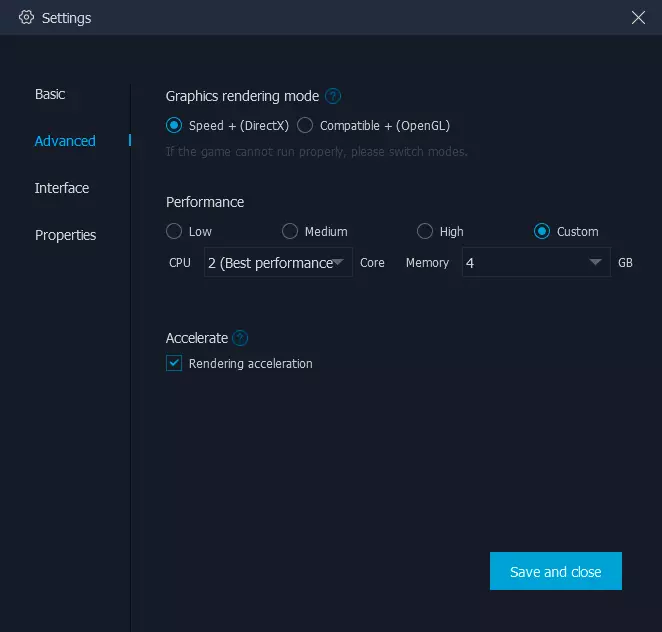
- ইন্টারফেস. - এমুলেটর উইন্ডোর রেজল্যুশন, FPS যে সীমা (এটা দুর্বল পিসিতে উপযোগী হতে পারে - আপনি সেট FPS যে 30 অনুভূতি প্রতি, সবকিছু দ্রুত যখন ইনস্টল 60 এবং জাম্পিং ফ্রেম ফ্রিকোয়েন্সি চেয়ে কাজ শুরু করতে হবে,), উজ্জ্বলতা এমুলেটর পর্দা।
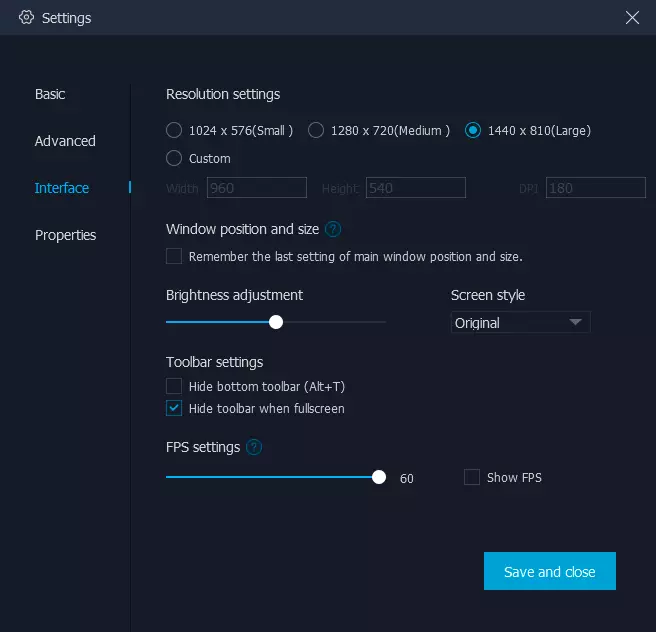
এমুলেটরের নীচের প্যানেলে, আপনি কীবোর্ড এবং মাউস, গেমপ্যাড থেকে কন্ট্রোলগুলি কনফিগার করতে, APK ইনস্টল করতে বা কম্পিউটারের সাথে একটি সাধারণ ফোল্ডার খুলতে বা একটি সাধারণ ফোল্ডারটি খুলতে পারেন ("ডকুমেন্টস" তে সংরক্ষণ করা), ডিভাইসটি সিমুলেশন করার জন্য ডিভাইস ঝাঁকান এবং অবস্থান সেটিং এমুলেটর পর্দার সজ্জাতে পরিবর্তন।
সম্ভাব্য সমস্যা, ইনস্টল শুরু এবং কাজ MUMU এপিপি প্লেয়ার
প্রথমত, এমুলেটর সফলভাবে শুরু হলে আপনি যে সমস্যাগুলি সম্মুখীন হতে পারেন সে সম্পর্কে:- Android এর মধ্যে ভাষা সেটিংস রিসেট করেন তখন পুনরায় আরম্ভ হতে পারে।
- কিছু গেম কোন ত্রুটি বার্তা ছাড়াই উড়ে যায়, সমস্ত APK সফলভাবে ইনস্টল করা হয় না। যদিও অন্যান্য ব্যবহারকারীদের রিভিউ অনুযায়ী, তারা একই গেম কাজ আছে, তাই সম্ভবত সমস্যা স্থানীয় নয়।
পরবর্তী - যদি এমুলেটর ইনস্টল বা ইনস্টলেশনের পরে শুরু হয় নয়:
- আপনার যদি উইন্ডোজ 10 থাকে তবে কন্ট্রোল প্যানেলে যেতে হবে - প্রোগ্রাম এবং উপাদানগুলি - উইন্ডোজ উপাদানগুলি সক্ষম করুন এবং অক্ষম করুন। নিশ্চিত Hyper-V এর পয়েন্ট এবং স্যান্ডবক্স অক্ষম করা হয়েছে তা নিশ্চিত করুন। যদি না হয়, অক্ষম করুন এবং অপসারণের পরে পুনরায় আরম্ভ করতে ভুলবেন না। তাছাড়া, এই এমুলেটরের ক্ষেত্রে এই উপাদানগুলি বন্ধ না করে Android Emulaters চালু করার জন্য আমার দ্বারা বর্ণিত পদ্ধতিটি কাজ করে না।
- BIOS / UEFI কম্পিউটারে ভার্চুয়ালাইজেশন সক্ষম করা আছে তা নিশ্চিত করুন। সাধারণত ফাংশন ইন্টেল ভার্চুয়ালাইজেশন প্রযুক্তি, VT-এক্স, এএমডির-ভি বলা হয় এবং উন্নত ট্যাবে অবস্থিত। বিস্তারিত পড়ুন: একটি কম্পিউটার বা উইন্ডোজ 10, 8.1 এবং Windows 7 ল্যাপটপে ভার্চুয়ালাইজেশন সক্ষম কিভাবে।
- যখন ইনস্টল এমুলেটর হ্যাং, যে ফায়ারওয়াল বা আপনার তৃতীয়-পক্ষ অ্যান্টিভাইরাস ইন্টারনেটের সাথে ইনস্টলার অ্যাক্সেস অবরুদ্ধ নেই (অথবা সাময়িকভাবে ফায়ারওয়াল কার্যাবলী সংযোগ বিচ্ছিন্ন) নিশ্চিত করুন।
- যদি অ্যামুলেটরটি প্রশাসকের পক্ষ থেকে কমান্ড লাইনে স্টার্ট-আপে থাকে তবে BCDEDIT / SET HYPERVICORLALHTYPE অফ কমান্ডটি (এন্টার টিপুন) এবং কম্পিউটারটি পুনরায় চালু করুন।
কাজ ভিডিও প্রদর্শনী
ফলস্বরূপ, বিশেষভাবে আমার পরীক্ষা, এমুলেটর অ্যান্ড্রয়েড Mumu অ্যাপ প্লেয়ার না সবচেয়ে স্থিতিশীল ছিল বা দ্রুততম, তিনি আমার ক্ষেত্রে মধ্যে Nox অ্যাপ প্লেয়ার ধিক্কার জানাই এবং LDPlayer আগে উল্লেখ করেছে। কিন্তু এটা সম্ভব যে আপনার ক্ষেত্রে ছবি আলাদা হতে হবে।
